cad文字显示问号怎么办?本章内容给大家谈谈电子数码产品中关于遇上cad字体显示问号怎么解决等问题,我们该怎么处理呢。接下来就让我们来一起来看看吧,希望能帮你解决到相关问题。
cad文字显示问号怎么办
步骤1、(1)先要查询乱码文字使用的字体样式
方法:选中其中的乱码文字“??”,按“ctrl+1”弹出特性菜单(或者单击右键弹出快捷菜单,选择“特性”命令)。在弹出的特性窗口文字栏中查询到该文字的正确内容和该文字所使用的字体样式,例如字体样式为“文字标注”,
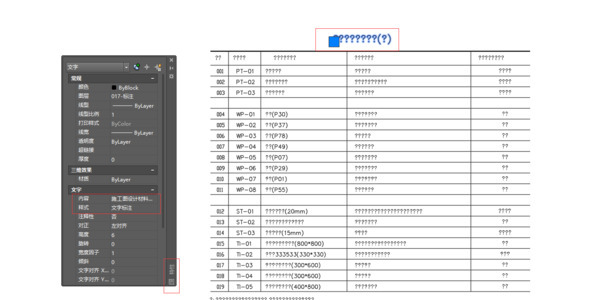
步骤2、(2)然后,输入快捷键“ST”打开文字样式选项(或者在菜单栏“格式”下拉菜单选择“文字样式”选项)。在弹出的“文字样式”对话框中“样式”栏中选中上述查询到的字体样式,例如“文字标注”,
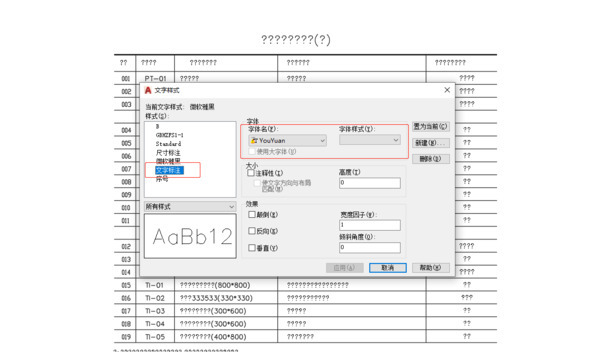
步骤3、(3)在中间字体名“YouYuan”栏中单击重新选择新的字体,例如“宋体”。
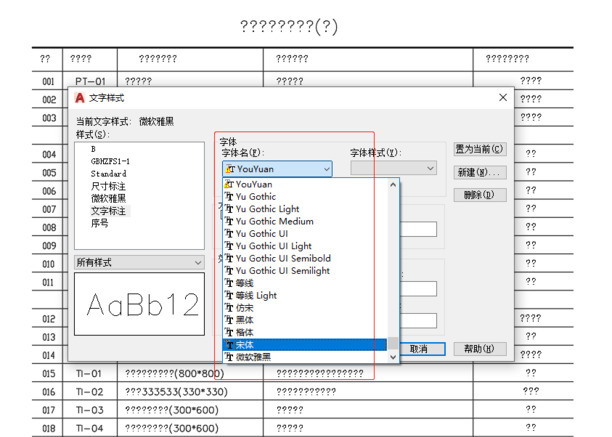
步骤4、然后单击“置为当前”按钮,在弹出的提问对话框中单击“是”按钮,
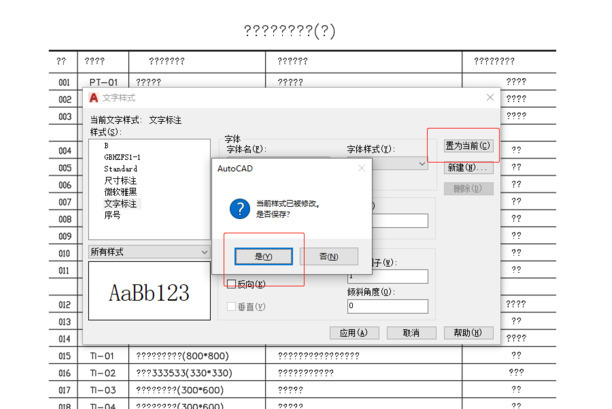
步骤5、(4)单击完成切换到绘图文字窗口,一会儿后乱码文字将正确显示了,不再以“??”形式显示了,
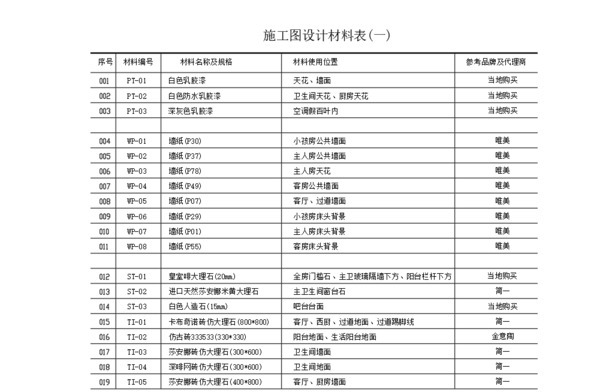
cad字体显示问号怎么解决
步骤一:在打开的CAD图纸选中显示为问号的文字,鼠标右键单击,选择【特性】,进入特性面板后,左上角的选项选择【文字】,然后记住图层后面显示的名称,按键盘上的Esc退出文字选择,在下方的键入命令框中输入【qse】,选择【QSELECT】;

步骤二:就进入到了【快速选择】界面,对象类型选择【文字】,特性选择【图层】,打开下方的【值】的选项框,找到特性面板中图层后方显示的名称,都设置好了之后点击左下角的【确定】,这样就将该文字图层的所有对象都选中了,回到特性面板选中样式,在右侧的字体中,选择一个合适的字体即可;

总结
本图文教程演示机型:戴尔-成就5890,适用系统:windows10家庭版,软件版本:AutoCAD 2020;以上就是关于cad字体显示问号怎么解决的全部内容,希望本文的介绍能帮你解决到相关问题,如还需了解其他信息,请关注本站其他相关信息。
